Jak vymazat úložiště na iPhone
Zde je nejjednodušší způsob, jak vyčistit úložiště na vašem iPhone.
Správa úložiště vašeho iPhone může být obtížné, protože se mohou hromadit malé věci, jako jsou stažená videa a fotografie. Naštěstí není příliš těžké projít vaše úložiště a zkrátit veškerý zbytečný obsah, se kterým už nepracujete, ať už jde o fotky nebo celé aplikace.
Pokračujte ve čtení a zjistěte nejlepší způsoby, jak vyčistit úložiště iPhone v několika krocích.
Co jsme použili
- Použili jsme an iPhone 13 Pro běží dál iOS 15
Krátká verze
- Otevřete svůj iPhone a najděte Nastavení
- Klepněte na Obecné
- Vyberte Úložiště pro iPhone
- Klikněte na Empty v naposledy smazaném albu
- Klikněte na Odstranit z tohoto iPhone
- Klikněte na Povolit ve Fotkách na iCloudu
- Stiskněte Povolit fotografie iPhone
- Klepněte na Zkontrolovat osobní videa
- Klikněte na Upravit
- Vyberte videa, která chcete odstranit, a stiskněte Delete
- Klikněte na Odstranit z tohoto iPhone
- Tisková recenze Stažená videa
- Stiskněte Upravit
- Klikněte na Smazat
- Přejděte dolů na své aplikace a klikněte na tu, kterou nepoužíváte
- Klikněte na Odstranit aplikaci
- Klikněte na Odstranit aplikaci
-
Krok
1 - Otevřete svůj iPhone a najděte Nastavení
-
Krok
2 - Klepněte na Obecné
-
Krok
3 - Vyberte Úložiště pro iPhone
-
Krok
4Klikněte na Empty v naposledy smazaném albu

Jakmile jste v oblasti úložiště iPhone, budete mít různé možnosti. Možnosti na mém iPhonu nemusí být stejné jako na vašem iPhonu, můžete se však rozhodnout zapojit se do některého z dalších kroků, abyste vyčistili část úložiště v telefonu. Pro tuto metodu klikněte na Nedávno smazané album, abyste jej odstranili.

-
Krok
5Klikněte na Odstranit z tohoto iPhone
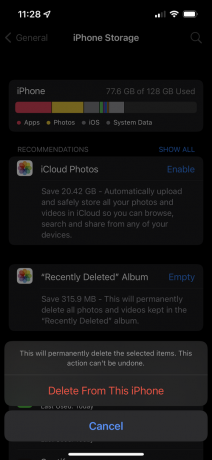
Možná budete chtít zkontrolovat své Nedávno smazané album, abyste zjistili, zda existují nějaké fotografie, které chcete uložit. Pokud ne, klikněte na Odstranit.
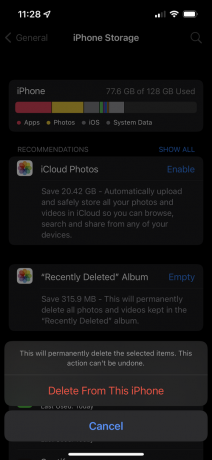
-
Krok
6 - Klikněte na Povolit ve Fotkách na iCloudu
-
Krok
7Stiskněte Povolit fotografie iPhone

Stiskněte Povolit.

-
Krok
8Klepněte na Zkontrolovat osobní videa

Kliknutím na Zkontrolovat osobní videa smažete některá videa, která budete mít uložená ve svém iPhonu.

-
Krok
9Klikněte na Upravit

Stiskněte tlačítko Upravit v pravém horním rohu.

-
Krok
10Vyberte videa, která chcete odstranit, a stiskněte Deletete
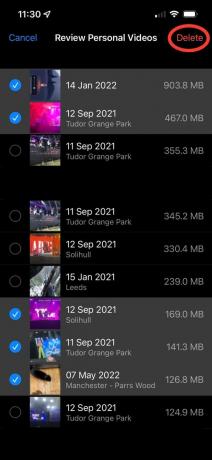
Vyberte všechna videa, která chcete odstranit, a pokračujte v procesu stisknutím tlačítka Delete.
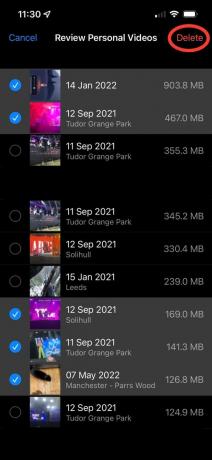
-
Krok
11Klikněte na Odstranit z tohoto iPhone
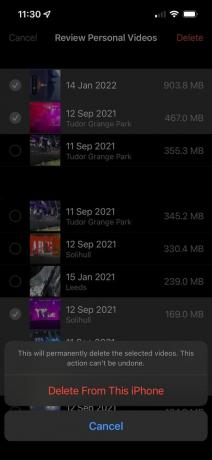
Stiskněte Delete pro potvrzení.
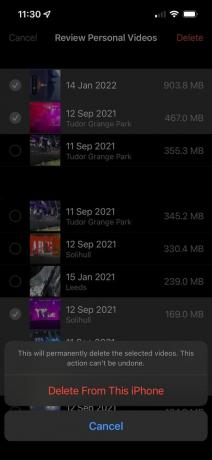
-
Krok
12Tisková recenze Stažená videa
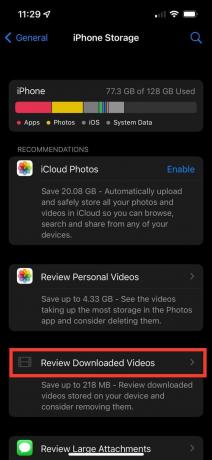
Kliknutím na tlačítko Zkontrolovat stažená videa můžete zkontrolovat, jaká videa máte na svém iPhone.
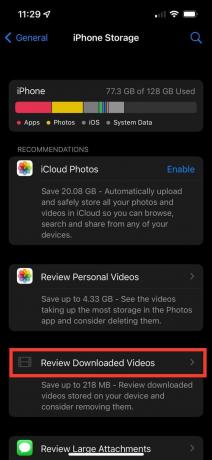
-
Krok
13Stiskněte Upravit
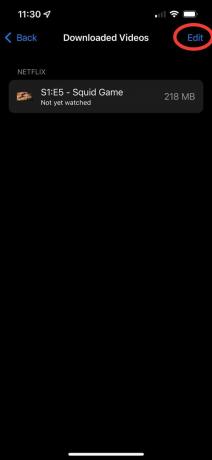
Stisknutím tlačítka Upravit vyberte videa, která chcete smazat.
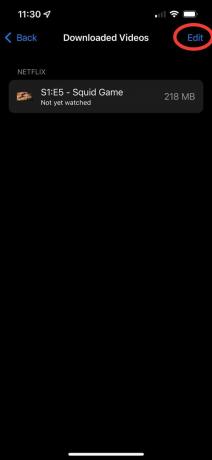
-
Krok
14Klikněte na Smazat
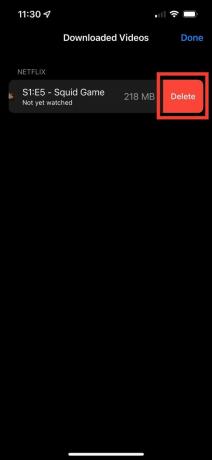
Stisknutím tlačítka Delete videa smažete. To pomůže ušetřit úložiště.
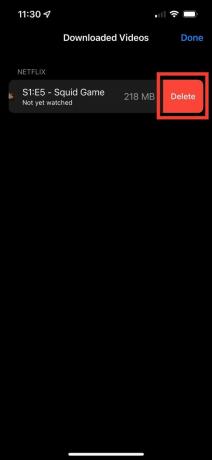
-
Krok
15
Máte také možnost posunout se dolů ze stránky úložiště iPhone a zkontrolovat všechny aplikace, které jsou staženy do telefonu. Můžete si vybrat aplikaci, kterou často nepoužíváte.

-
Krok
16Klikněte na Odstranit aplikaci

Klikněte na tlačítko s názvem Odstranit aplikaci.

-
Krok
17Klikněte na Odstranit aplikaci

Stisknutím tlačítka Odstranit aplikaci potvrďte svůj výběr a získejte více úložného prostoru.


Odemkněte svůj iPhone a najděte aplikaci Nastavení, je šedá a vypadá jako ozubená kolečka. 

V Nastavení klikněte na Obecné.

Klikněte na tlačítko Úložiště pro iPhone. 

Zpět na obrazovce Úložiště iPhone klikněte na Povolit fotografie na iCloudu. To není nutné, i když se tím uvolní určitý úložný prostor, protože vaše fotografie budou uloženy v cloudu, nikoli v samotném telefonu. 
Nejčastější dotazy
Ano, svůj iPhone můžete resetovat, abyste jej úplně vymazali, ale žádné z vašich informací se v telefonu neuloží a budete se muset ujistit, že jste je předem zálohovali.
Mohlo by se vám líbit…

Jak změnit vyzváněcí tón na iPhone

Co je to True Tone displej?

Můžete přetaktovat MacBook Pro?

Jak spárovat Apple Watch

Jak zrušit spárování Apple Watch

Jak odemknout Apple Watch
Proč věřit naší žurnalistice?
Společnost Trusted Reviews, založená v roce 2004, existuje, aby našim čtenářům poskytla důkladné, nezaujaté a nezávislé rady ohledně toho, co koupit.
Dnes máme miliony uživatelů měsíčně z celého světa a ročně hodnotíme více než 1000 produktů.



